随着M1 Mac的更新,应该带来了不少从win到mac的使用者。不管是从旧mac电脑转到新M1还是从win转到mac,换了新电脑就是要安装一些让工作更加方便的app,来提高自己的办公效率。
那么,拿到M1 Mac电脑后先要安装哪些应用软件呢?今天就给大家介绍五款最最实用的mac软件app。
Yoink
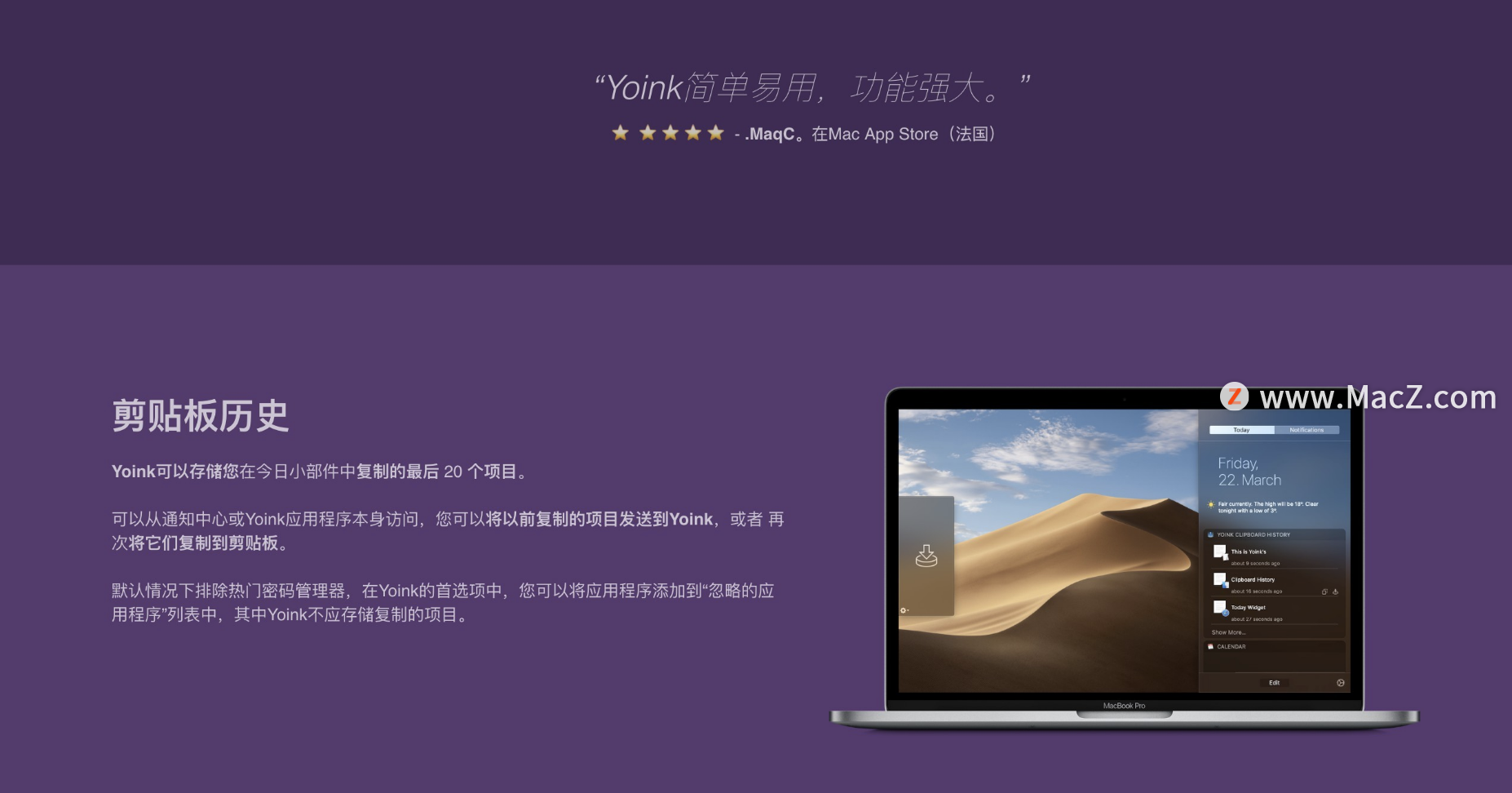
如果你也经常因为屏幕尺寸小,在 Mac 系统中拖放文件感觉很不方便的话,强烈推荐你试试 Yoink 这个小程序。这是一款适用于苹果电脑Mac os平台的临时文件存储助手,可以帮助用户更好地管理屏幕上的文件。
使用方法很简单
步骤1
拖动您要移动或复制到Yoink的文件
步骤2
在您的鼠标空闲的情况下,更轻松快速地导航到文件的目标位置
步骤3
将文件从Yoink拖到他们应该去的地方。
paste
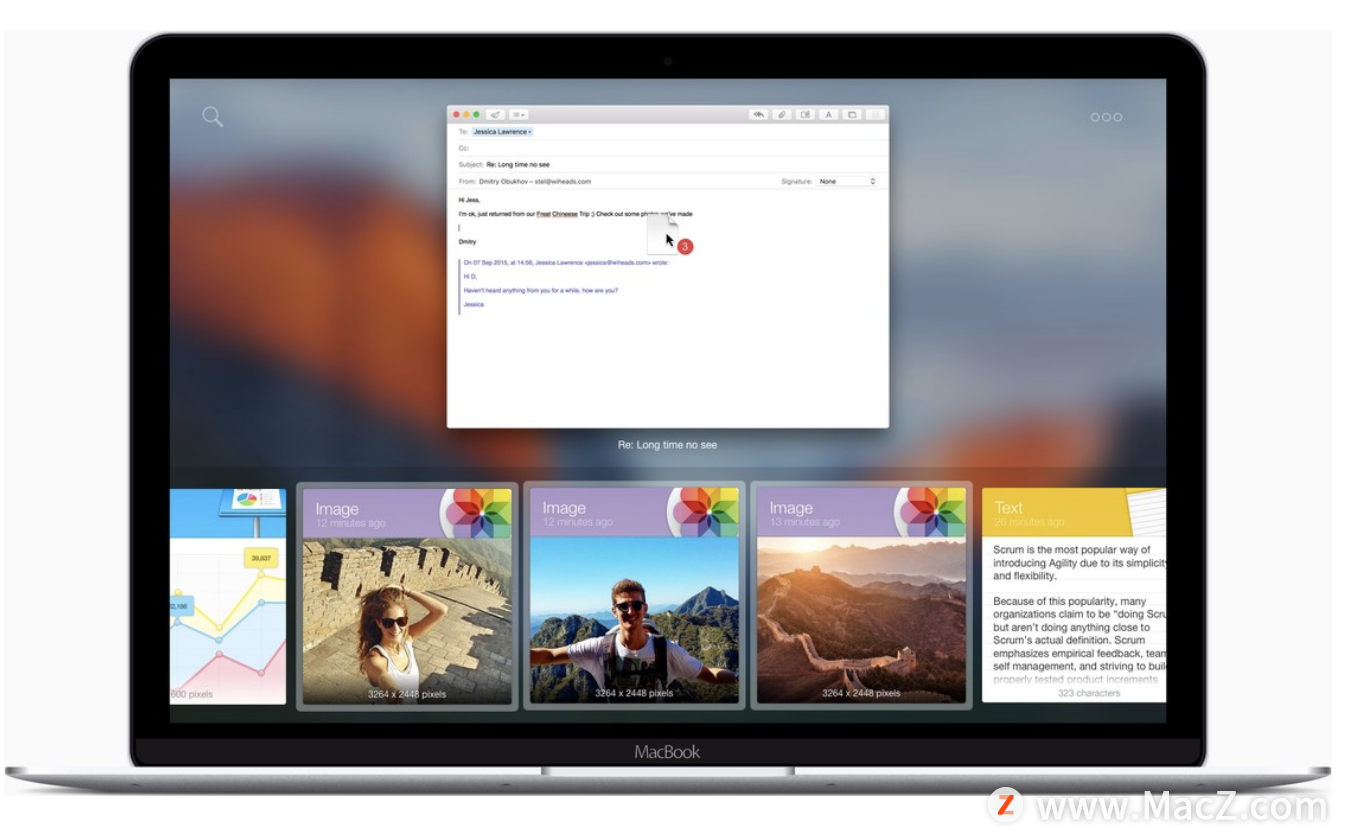
它的好处是自动存储您在所有设备上复制的所有内容,并保持剪贴板的历史记录。除此之外,Paste 这个漂亮的主界面还有很多小细节,比如你可以同时按 Command + 回车键来将剪贴板记录「粘贴为纯文本」,或者按住 Shift 键来「同时选择多个项目」以一次性粘贴。
这样的小功能并不起眼但相当实用,比如粘贴纯文本可以很方便清除文本格式——所以,不要再干「把文本复制到记事本再复制出来,只是为了清除它的格式」这种原始又麻烦的事了。
Short Menu
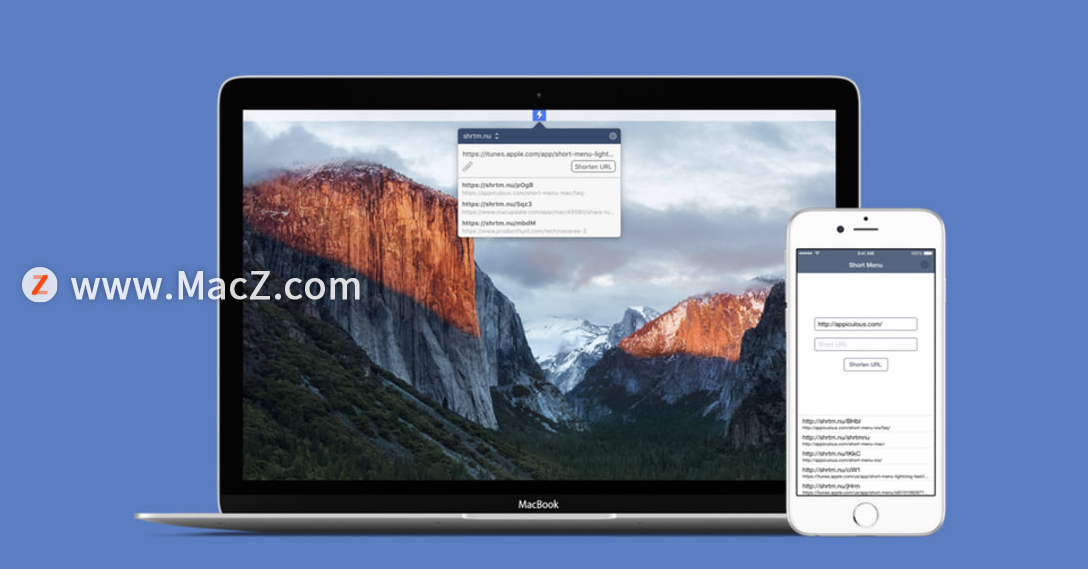
「分享」是上网时候我们经常干的事情,在 iOS 中我可以很方便的调用分享菜单,但是在 Mac 上很多时候我就只能简单的复制粘贴。而在分享链接的时候,想必很多人都和我一样遇到过链接中英混杂或者因为连结符号导致识别中断的问题,
Short Menu 就是一个非常方便的解决方案,它的特点在于当我在任何地方复制一个链接后,它都能自动将其转换成短链接并替换剪贴板(也可以设置成手动或快捷键触发),我所做的只是在需要的地方粘贴即可。同时它还能查看我的转换历史,以及自定义短链接地址(在没有被占用的前提下)。
CleanShot X
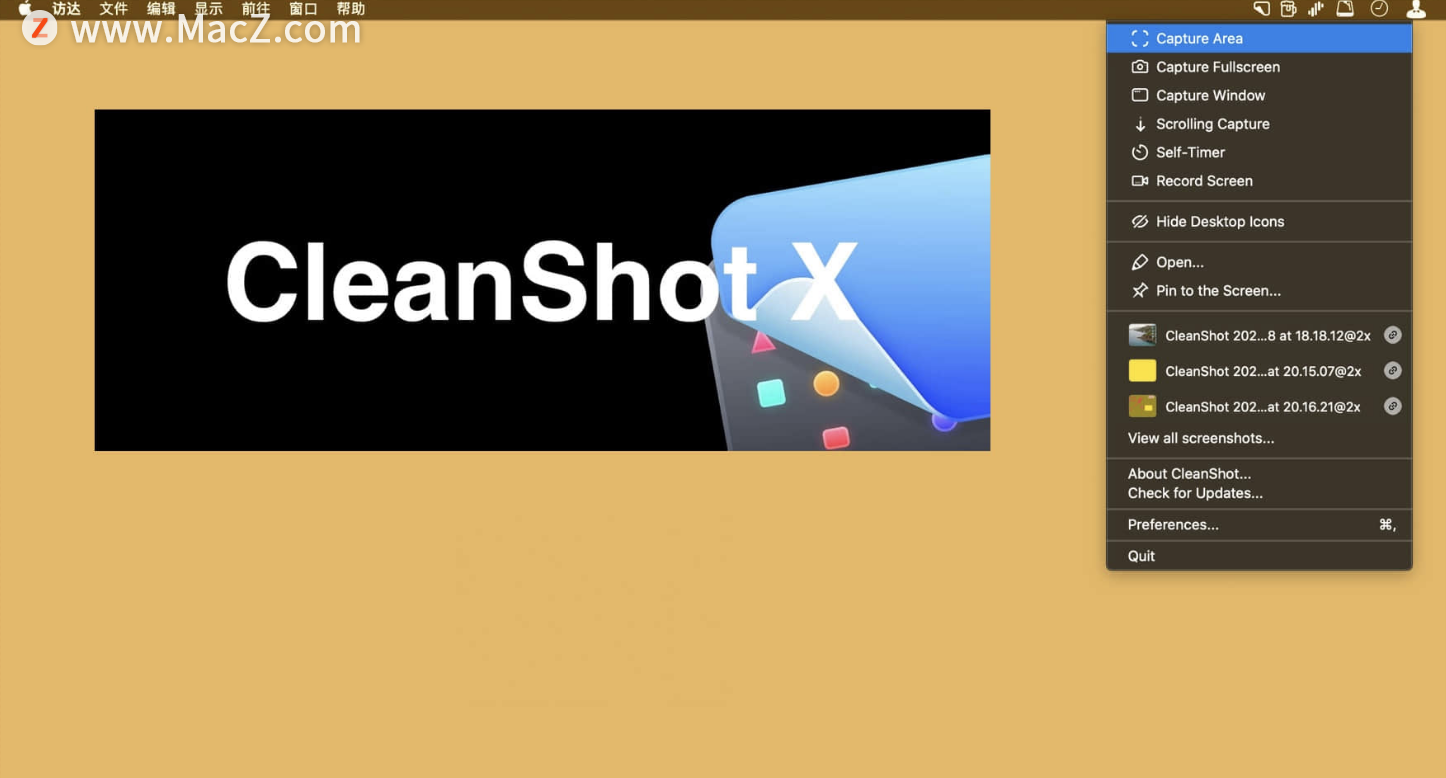
macOS 自带的截图工具,已经…足够足够简洁、优雅了。而 CleanShot X 提供的,是一个足够简洁,但又功能强大的截图工具。
CleanShot X 自己的讲法是让用户像个行家一样(like a pro)截图,你能想到的功能都有了,比如:
标注
作为现代截图工具最基本的标注功能,CleanShot X 提供了线框、覆盖、箭头、序号、模糊、剪裁、阴影聚焦、涂抹等功能。
滚动截屏
滚动截屏是许多人截图的刚需功能。CleanShot X 能够对滚屏进行实时预览
屏幕录制
CleanShot X 也加入了流行的摄像头功能,你可以在录屏的同时把前置摄像头也录上。支持 GIF 和视频格式。
自动隐藏桌面图标
CleanShot X 会在截图的时候自动隐藏桌面的所有图标,并在截图结束后恢复,非常方便,又省去了一个小工具。
One Switch
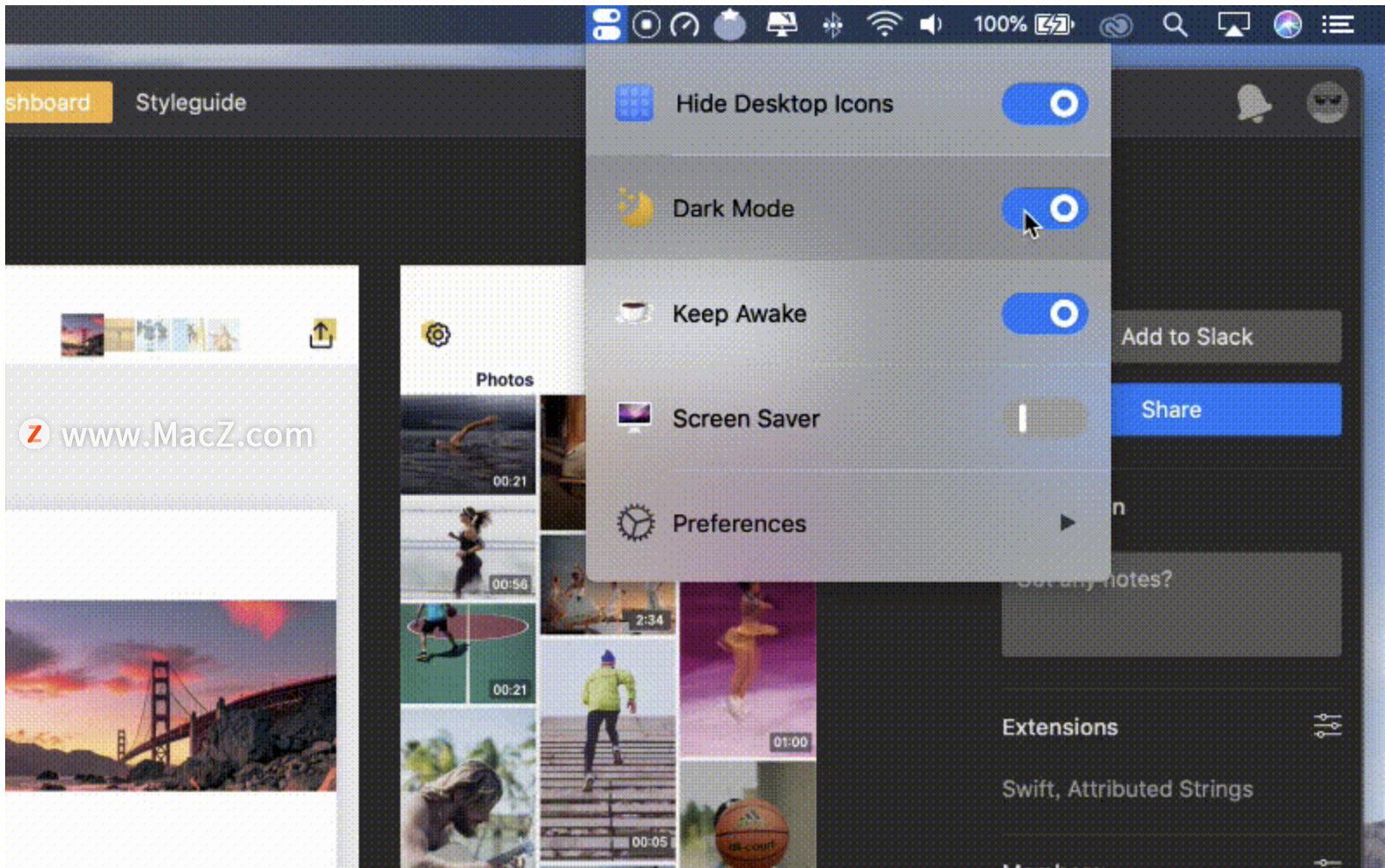
它在 Menubar 菜单里集成了隐藏桌面(图标)、切换 Dark Mode、保持亮屏、开启屏保的一键切换按钮,将以往这些以独立小软件为单位的小功能集成到了一起,方便用户快速调用,实现是方便很多。
对于上述的一键切换功能,之前都有许多 app 在做,比如负责一键隐藏桌面所有图标的 Focus、Hidden me;负责切换黑暗模式的 NightOwl;负责保持长期亮屏的 Caffeine,这些微型软件今后都不需要玩了,只需要安装一个 One Switch 就够了。
以上就是为大家介绍的五款M1必装的实用软件app,感兴趣的朋友可以在macz找到安装体验,如果你有使用更好的软件也可以留言,我们共同探讨!

